아이폰에 M4R 벨소리를 추가하는 방법(아이폰14 포함)
여러분의 아이폰에서 벨소리를 선택하는 것이 어려울 수 있기 때문에, 모든 사람들은 그들의 아이폰에 맞춤형 벨소리를 추가하려고 합니다. 그러면, 질문이 떠오르네요: 여러분은 벨소리를 여러분의 아이폰으로 가져올 수 있나요?
아이폰에서 벨소리를 가져올 수 있지만 벨소리는 M4R 오디오 형식이어야 합니다. 특히 아이폰을 막 사용하기 시작한 경우 M4R 벨소리 아이폰을 추가하는 것이 어려울 수 있습니다. 작업을 단순화하기 위해 M4R 벨소리를 아이폰에 추가하는 방법을 알려드리겠습니다.
파트 1. M4R에 대해 알아보기
M4R 파일은 아이폰 기기에서 사용하는 벨소리 파일입니다. 이러한 파일은 일반적으로 MP3 또는 AAC 오디오 파일에서 생성되며 다양한 온라인 소스에서 다운로드하거나 컴퓨터에서 아이폰으로 전송할 수 있습니다. M4R 파일은 일반적으로 아이폰의 벨소리 폴더에 저장됩니다.
애플은 오디오 확장 기능인 M4R 포맷을 선보였는데, 이것을 아이폰의 벨소리로 사용할 수 있습니다. M4R은 벨소리를 노래와 구별하기 위해 고안되었습니다. 그러나 애플은 아이튠즈를 사용하여 M4R 벨소리를 만들 수 있다고 제안하지만, 이제는 아이폰에 M4R 벨소리를 추가할 수 있는 다양한 옵션을 탐색할 수도 있습니다.
파트 2. iTunes로 M4R 벨소리를 아이폰에 추가하는 방법
아이튠즈는 다양한 활동을 도와주는 iOS 사용자들을 위해 애플이 고안한 훌륭한 도구입니다. 따라서, 만약 여러분이 아이폰에 M4A 벨소리를 추가하고자 한다면, 아이튠즈는 여러분의 목적을 달성하는 데 도움을 줄 수 있을 것입니다. 그러나 작업을 완료하려면 다양한 단계를 따라야 하기 때문에 M4R을 아이폰 벨소리로 전송하는 것은 쉽지 않습니다.
아이폰 벨소리에 M4R을 추가하는 방법은 다음과 같습니다.
스텝 1.iTunes를 시작한 후 노래를 iTunes 라이브러리로 전송합니다. iTunes로 전송할 음악을 클릭한 후 '노래 정보'를 선택합니다.

스텝 2.Options(옵션)를 누른 후 Stop time(시작 시간) 아이콘을 누릅니다. 다음으로 Stop time(정지 시간) 아이콘을 누른 후 벨소리를 커스터마이징합니다. OK(확인) 옵션을 눌러 음악 트랙을 다시 마우스 오른쪽 버튼으로 클릭합니다.

스텝 3.노래를 선택하고 "파일" 아이콘을 누릅니다. 다음으로 "변환" 아이콘을 누른 후 "AAC 버전 만들기"를 선택합니다.

스텝 4.음악 트랙을 다시 누른 후 'Windows 탐색기에 표시' 아이콘을 선택하고, 파일 이름을 바꾼 후 곡의 확장자를 .m4a에서 .m4r로 변경할 수 있습니다.

스텝 5.새로 만든 노래를 제거하고 다시 Windows 탐색기로 이동합니다. M4A 파일을 iTunes 라이브러리로 가져옵니다. 다음으로 아이폰을 PC에 연결하고 톤 아이콘을 누른 후 톤 동기화 및 적용을 선택합니다. 이렇게 하면 아이폰에 M4A 벨소리를 추가할 수 있습니다.
파트 3. iTunes 없이 M4R 벨소리를 아이폰에 추가하는 방법
iTunes를 사용하여 아이폰에 M4R 벨소리를 추가하는 데 어려움을 겪고 있다면 컴퓨터나 iTunes 없이도 아이폰에 M4R을 추가할 수 있습니다. GarageBand 앱을 설치하기만 하면 됩니다. 아래의 단계별 가이드를 따라 iTunes 없이 M4R을 아이폰에 추가하는 방법을 알 수 있습니다.
스텝 1.차고 밴드를 시작하고 '+' 아이콘을 누른 후 'Create New Song'을 누릅니다.
스텝 2.녹음 유형을 선택하라는 메시지가 나타나면 AUDIO RECORD 아이콘을 선택합니다.
스텝 3.신곡 프로젝트를 만든 후 멀티트랙 버튼을 클릭하여 트랙 보기로 이동해야 합니다.
스텝 4.루프 아이콘을 누르고 'Music' 옵션을 선택합니다. M4R 음악 파일이 Files(파일) 아이콘에 있으면 'Audio Files(오디오 파일)' 아이콘을 선택합니다.

스텝 5.소스 오디오로 이동한 후에는 오디오 또는 노래를 개러지 밴드의 트랙으로 드래그해야 합니다. 이제 노래를 자르거나 다듬고 벨소리가 30초를 넘을 수 없다는 것을 잊지 마십시오.
스텝 6.거꾸로 삼각형을 클릭한 후 '내 노래' 목록으로 이동하고 벨을 누른 후 내보내기 작업을 시작합니다. 다음으로 '내보내기 버튼'을 클릭하기 전에 음악 트랙의 이름을 지정합니다.

스텝 7.wiggle mode가 나타날 때까지 프로젝트를 계속 누르고 있습니다. 'share' 아이콘을 클릭한 후 Share sheet를 불러옵니다. 벨을 누른 후 내보내기 프로세스를 시작합니다. 다음으로 'Export button'을 클릭하기 전에 음악 트랙의 이름을 지정합니다.

스텝 8.Settings(설정) 옵션을 누른 후 Sound & Haptics(사운드 & 햅틱) 아이콘으로 이동합니다. 다음으로 아이폰에 추가한 벨소리를 확인합니다.

파트 4. 아이폰에서 M4R 벨소리를 설정하는 방법?
아이폰 벨소리에 M4R을 추가한 후, M4R을 벨소리로 설정하는 방법을 알고 싶다면 많은 일을 할 필요가 없습니다. 아이폰에서 M4R 파일을 벨소리로 설정하는 방법은 다음과 같습니다: 아이폰 설정으로 이동하여 General(일반) 아이콘을 클릭합니다. "Sounds" 아이콘을 누른 다음 벨소리로 설정할 벨소리를 선택합니다.
보너스 팁. 좋아하는 오디오를 M4R로 변환하여 아이폰 벨소리를 내는 방법
아이폰에 M4R 벨소리를 추가하려고 하고 오디오 파일을 M4R로 변환할 수 있는 도구를 찾고 있다면 HitPaw Univd (HitPaw Video Converter)보다 더 나은 도구는 없습니다. 비디오를 원하는 형식으로 변환할 수 있도록 도와주는 것부터 이미지를 다른 이미지 파일 형식으로 변환하는 것, 오디오 파일의 형식을 변경할 수 있도록 하는 것까지 HitPaw Univd는 최고의 비디오 변환기로 부상합니다.
이 도구가 사람들이 비디오 또는 오디오 파일을 관련성 있게 만드는 데 어떻게 도움이 되었는지에 대해서는 단어가 정당화할 수 없습니다. 비디오 및 오디오 파일을 편집하는 HitPaw Univd의 기능은 이 도구가 얼마나 효율적이고 전문적인지를 보여주는 최고의 지표입니다.
- 오디오 파일을 변환하여 M4R 벨소리를 iPhone에 추가
- 1,000개 이상의 오디오 및 비디오 형식 지원
- 직관적인 사용자 인터페이스
- 오디오 및 비디오 편집
- 완벽한 GPU 및 CPU 가속화
- 100% 안전
HitPaw Univd를 사용하여 오디오를 M4R로 변환하는 방법:
스텝 1.거기에서 최신 버전의 힛포 비디오 컨버터를 설치하는 것을 잊지 마십시오. PC에 소프트웨어가 설치되면 마우스 오른쪽 버튼을 클릭하여 실행하십시오.
스텝 2.HitPaw의 메인 페이지에 들어간 후 'Audio 파일 추가' 아이콘을 선택하여 M4R로 변경할 오디오 파일을 가져와야 합니다.

스텝 3.오디오 파일이 HitPaw에 추가되면 오디오를 변환할 대상 형식을 선택해야 합니다. M4R을 원하는 형식으로 선택하십시오.

스텝 4.오디오 파일을 M4R로 변환하려면 "모두 변환"을 눌러야 합니다. 인터넷 속도가 빠르면 작업에 시간이 걸리지 않습니다. 오디오 파일을 변환한 후 "내보내기" 아이콘을 눌러 오디오 파일을 PC로 다운로드하기 시작할 수 있습니다.

마무리
이 통찰력 있는 가이드 덕분에 아이폰 벨소리에 M4R을 추가하는 것이 관리 가능해졌습니다. 아이폰에 M4R 벨소리를 추가하는 적절한 방법에 대해 언급했습니다. 아이폰에 M4R 벨소리를 추가하고 설정하는 데 도움이 되는 것 외에도 오디오 파일을 M4R로 전환하는 데 자극을 주는 HitPaw Univd (HitPaw Video Converter)도 추천했습니다.
오디오를 M4R로 변환한 후 M4R을 벨소리 아이폰으로 설정할 수 있습니다. HitPaw Univd는 오디오, 비디오 및 이미지 파일 변환을 포함한 다양한 활동을 수행할 수 있도록 도와주는 감각적인 소프트웨어입니다.

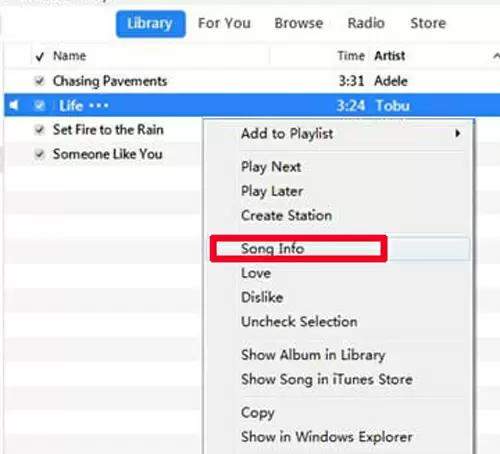
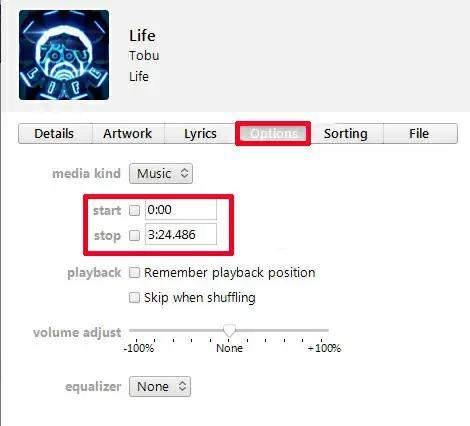
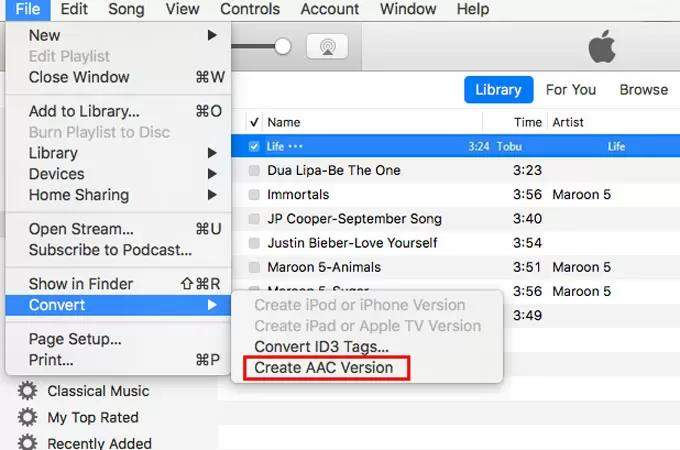
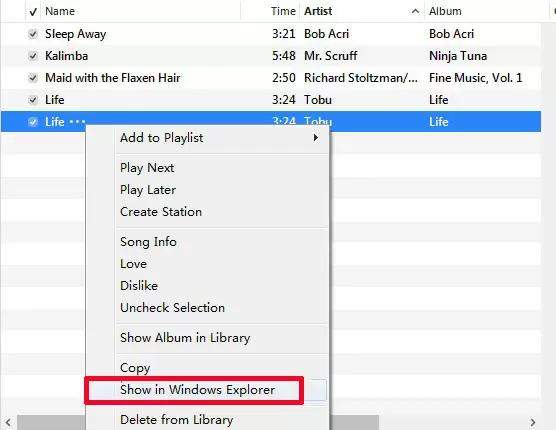
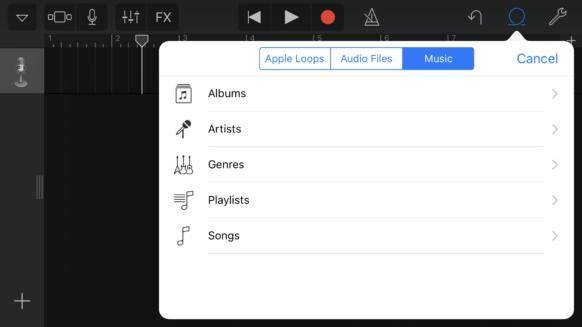
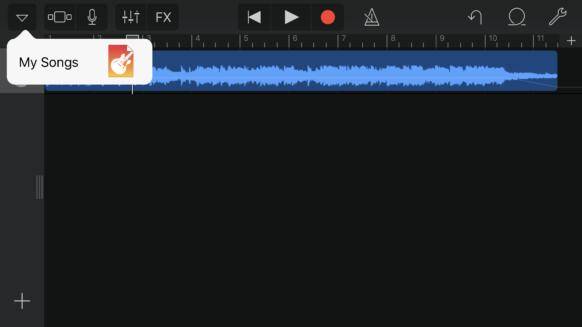
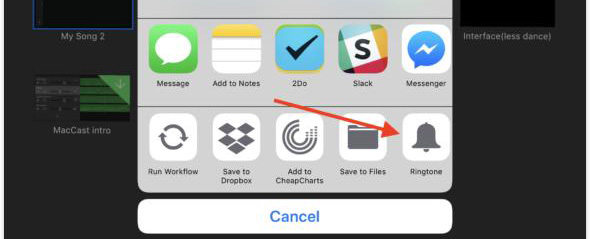









 HitPaw VikPea
HitPaw VikPea HitPaw FotorPea
HitPaw FotorPea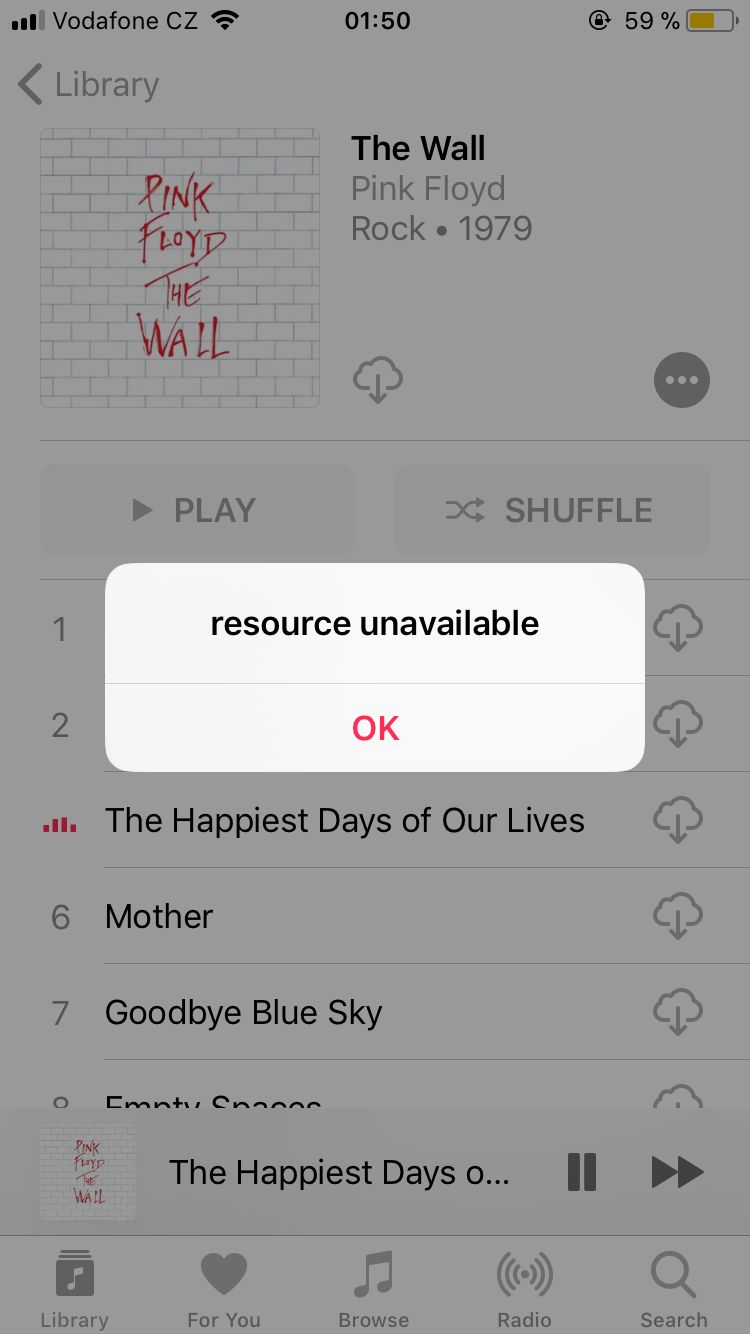
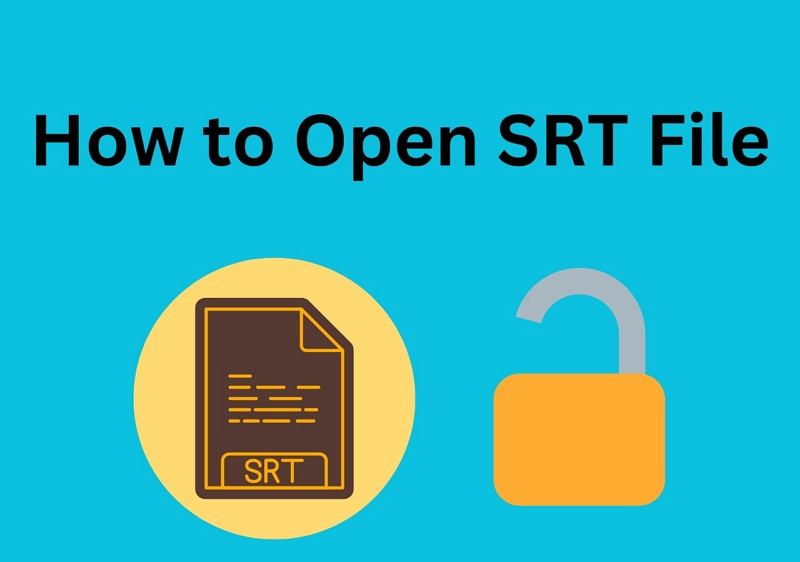
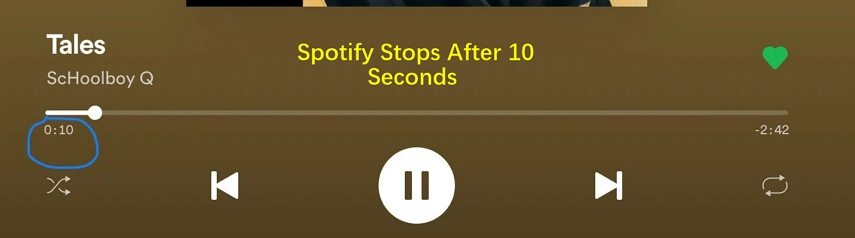

기사 공유하기:
제품 등급 선택:
김희준
편집장
새로운 것들과 최신 지식을 발견할 때마다 항상 감명받습니다. 인생은 무한하지만, 나는 한계를 모릅니다.
모든 기사 보기댓글 남기기
HitPaw 기사에 대한 리뷰 작성하기